Travailler avec des environnements de mise en scène et en direct
La mise en scène vous permet de faire la distinction entre la version test (mise en scène) et la version productive (live) de votre CMP. Les modifications de votre test CMP ne seront pas automatiquement mises en ligne, mais vous pouvez contrôler quand les publier. Cela offre plus de sécurité lors des modifications, mais nécessite des étapes supplémentaires à chaque fois qu'une modification doit être mise en ligne. Ce n'est qu'une fois que les modifications ont été testées et que vous êtes satisfait des résultats que vous pouvez publier la CMP. La "publication" copiera tous les paramètres du CMP intermédiaire vers le CMP en direct afin qu'ils puissent être utilisés sur votre site Web ou votre application habituels.
L'ordre typique des activités dans un environnement de mise en scène serait :
- Créer un CMP et activer la mise en scène pour celui-ci
- Intégrez les codes de mise en scène dans votre site Web de test et les codes en direct dans la version productive/publique de votre site Web.
- Appliquez les modifications que vous souhaitez effectuer, par exemple ajouter de nouveaux fournisseurs, modifier les objectifs ou les paramètres juridiques, etc.
- Publiez les modifications. Cela copie les modifications de la mise en scène au CMP en direct
- Pousser les modifications en direct. Cela active les changements dans l'environnement en direct, de sorte qu'ils peuvent être vus immédiatement sur votre site Web sans avoir besoin d'attendre (sans pousser, le temps d'attente est généralement compris entre 20 et 30 minutes)
Activation de la mise en scène pour un CMP
Afin d'utiliser un environnement de préproduction et de production distinct pour un CMP, veuillez activer la préproduction dans Menu > CMP > Modifier > Mise en scène. Une fois activé, le système créera une copie du CMP existant avec tous les paramètres, fournisseurs, cookies, objectifs, etc. Les deux CMP (de staging et en direct) sont désormais distincts et les modifications apportées au CMP de staging ne sont pas automatiquement appliquées au CMP en direct. Afin d'appliquer les modifications de la mise en scène au CMP en direct, vous devrez vous rendre sur Menu > CMP > Publier et publier la version actuelle.
Remarque: Une fois la mise en scène activée pour un CMP, la CMP d'origine deviendra la version en direct et une nouvelle CMP de mise en scène est créée. Afin de pouvoir tester les paramètres de mise en scène avant la publication, vous devez intégrer la CMP de mise en scène dans votre site Web de test ou votre application de test.
Important: Une fois la mise en scène activée pour un CMP, vous devez toujours uniquement modifier le CMP de mise en scène (cela inclut la modification de la liste des objectifs, de la liste des fournisseurs, de la liste des cookies et des paramètres juridiques, etc.). Ne modifiez pas le CMP en direct car les modifications apportées au CMP en direct seront annulées lors du prochain processus de publication.
Différences entre un CMP étagé et un CMP non étagé
Lorsque vous activez la mise en scène pour un CMP, vous remarquerez certaines différences par rapport aux CMP pour lesquels la mise en scène n'est pas activée. Ceux-ci sont:
- Bien que le système ait maintenant des CMP, la plupart des listes de CMP n'afficheront qu'un seul CMP (le CMP intermédiaire).
- Toutes les modifications ne seront automatiquement visibles sur le CMP de staging que lors de l'utilisation du code CMP de staging sur votre (test) site Web. Les modifications apportées au CMP de mise en scène prendront jusqu'à 30 minutes avant d'être visibles sur le site Web de mise en scène (à moins qu'elles ne soient mises en ligne avant ; voir ci-dessous).
- Sous Menu> CMP les CMP de mise en scène et en direct seront affichés comme un seul CMP. Dans le cas où les paramètres de mise en scène et en direct diffèrent, le système affichera les différences dans la liste :
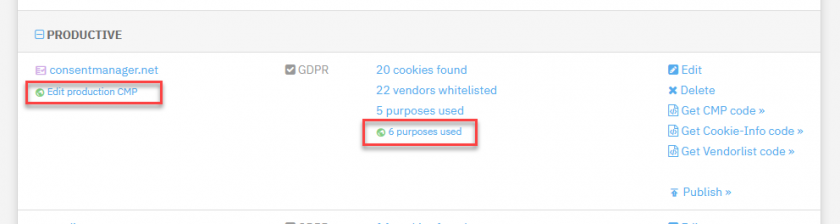
- Lorsque vous essayez de modifier le CMP en direct, vous trouverez des notifications et des avertissements indiquant que la modification du CMP en direct n'est pas recommandée.
- Sous Menu> Obtenir le code vous trouverez un lien afin de basculer entre les codes pour Production / Live et Staging / Testing. Veuillez vous assurer que vous utilisez le bon code sur la version correspondante de votre site Web ou de votre application.
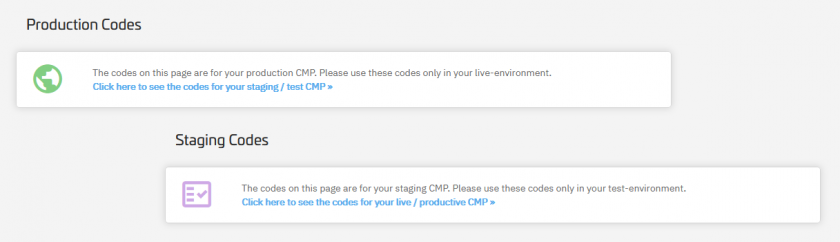
- Pour les CMP par étapes, le système suivra les modifications d'une manière différente afin qu'un utilisateur qui souhaite publier les modifications puisse voir qui a appliqué quelles modifications.
- Certains droits d'utilisateur ne peuvent être appliqués qu'aux CMP par étapes
- Le robot d'exploration ne lancera plus d'analyses automatiques pour le CMP en direct. Au lieu de cela, toutes les URL trouvées du CMP en direct seront transférées vers le CMP de staging et les analyses seront lancées pour le CMP de staging uniquement. Lors de la vérification des résultats du robot d'exploration, vous devrez vérifier les rapports pour le CMP intermédiaire.
- Les notifications de domaines bloqués sur les nouveaux fournisseurs trouvés ne seront visibles que sur les CMP par étapes et non sur les CMP en direct.
Publier une CMP
Pour copier les paramètres d'un CMP intermédiaire vers le CMP en direct, veuillez accéder à Menu > CMP > Publier. Vous verrez une liste des modifications depuis la dernière publication et vous aurez la possibilité de publier maintenant.
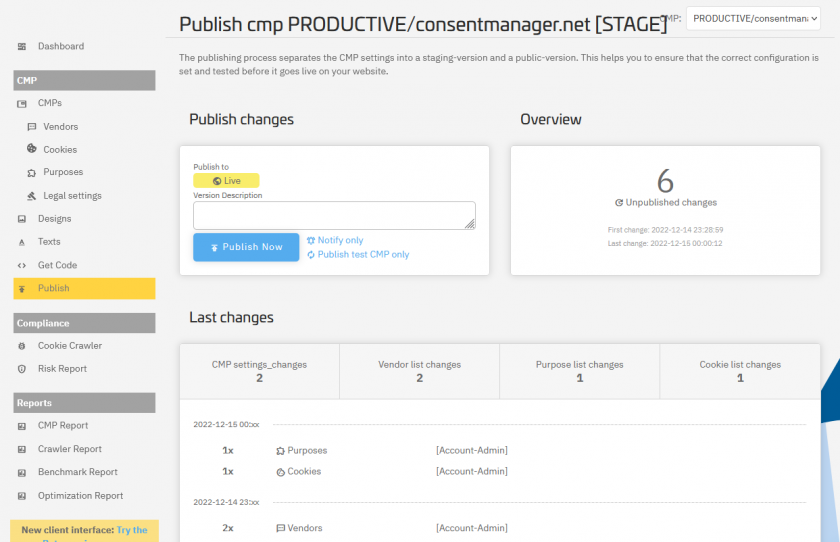
Allusion: Nous vous recommandons d'ajouter une description de version à chaque publication que vous faites. De cette façon, il sera plus facile d'avoir un aperçu de vos dernières activités.
Pousser les changements en direct
Une fois la copie du CMP intermédiaire vers le CMP en direct effectuée, le système lancera automatiquement la poussée des paramètres vers l'environnement en direct. Cela copie les paramètres sur les serveurs de livraison afin que les modifications puissent être vues sur votre site Web. Sans cette poussée manuelle, les modifications prennent généralement 20 à 30 minutes avant d'être visibles sur votre site Web.
- CMP sans mise en scène activée :
Les modifications sont automatiquement mises en ligne après 20 à 30 minutes - CMP avec mise en scène activée :
a) Les modifications sont automatiquement mises en ligne sur la page de test après 20 à 30 minutes ou avec une poussée manuelle
b) Les modifications ne sont mises en ligne sur le site Web de production qu'une fois le processus de publication lancé (manuellement) - Une poussée manuelle peut être démarrée sous Menu > CMP > Publier
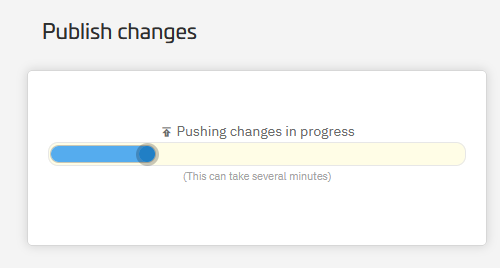
Définition des droits d'utilisateur pour la mise en place des CMP
Lorsque vous travaillez avec plusieurs utilisateurs, il peut être judicieux de limiter les droits de certains utilisateurs. Un scénario typique est que les gestionnaires de compte peuvent modifier les paramètres CMP mais ne sont pas autorisés à les mettre en ligne sans être testés par une autre personne. Un système de droits typique aurait donc généralement les deux groupes ou types d'utilisateurs suivants :
| Droite | Éditeur | Administrateur |
| CMP en direct | Ne peut voir que | Peut éditer |
| CMP de mise en scène | Peut éditer | Peut éditer |
| Édition | Publication non autorisée | Peut publier |
Une fois qu'un éditeur a terminé l'édition, il peut ajouter une note sous Menu > CMP > Publier que les changements peuvent maintenant être appliqués. Les administrateurs peuvent voir cette note et démarrer le processus de publication une fois vérifiée.
Limites
Veuillez noter que certaines choses du système ne font pas partie du processus de mise en scène et seront donc automatiquement mises en ligne sans possibilité de publier manuellement les modifications ultérieurement. Ces choses incluent :
- Modifications des détails du fournisseur (tels que le nom, la description, l'adresse, les catégories de données, etc.)
- Affectation des fournisseurs aux domaines
- Création d'alias de domaine pour les cookies (fusion de domaines)
- Tous les paramètres de conception
- Tous les paramètres de texte
- Paramètres de langue globaux (par exemple, ajout d'une nouvelle langue)








